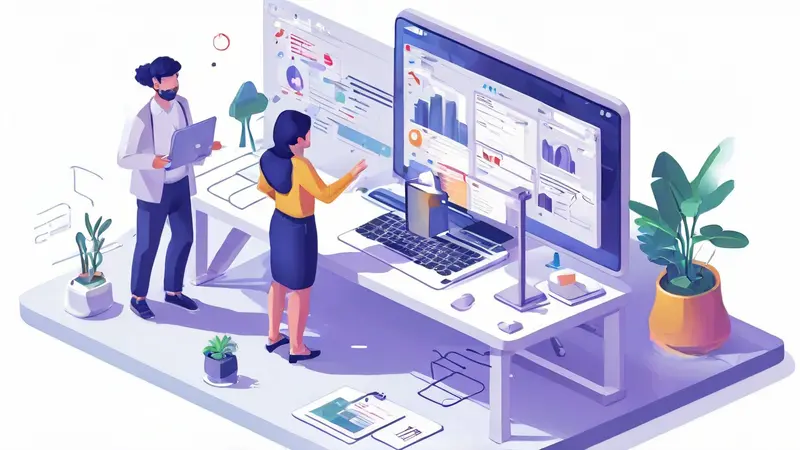
Excel如何多人协作的答案是:使用在线版本的Excel、共享工作簿、使用OneDrive或SharePoint进行文件共享。 其中,使用在线版本的Excel是最常见的多人协作方式。在线版本的Excel允许多个用户同时在线编辑同一个文件,无需进行版本的更新和保存,所有人可以实时查看其他人的修改,大大提高了协作效率。
一、使用在线版本的Excel
在线版本的Excel是Microsoft Office的一部分,它是一个基于云的应用程序,可以让你在任何有网络连接的地方访问你的工作簿。你可以在浏览器中创建、编辑和共享Excel工作簿,不需要安装任何软件。使用在线版本的Excel进行多人协作,只需将工作簿保存在OneDrive或SharePoint中,然后与你的团队成员共享链接即可。
- 如何使用在线版本的Excel
要使用在线版本的Excel,你需要一个Microsoft帐户。如果你已经有一个HotmAIl、Outlook.com或Xbox Live帐户,你已经有了一个Microsoft帐户。如果没有,你可以免费创建一个。
一旦你有了Microsoft帐户,你就可以访问在线版本的Excel。登录到Office.com,然后点击左上角的“应用启动器”图标,选择“Excel”。现在你可以创建一个新的工作簿或打开一个现有的工作簿。
- 如何共享在线版本的Excel工作簿
要共享你的在线Excel工作簿,点击右上角的“共享”按钮。在弹出的窗口中,输入你想要共享的人的电子邮件地址,然后点击“发送”。你也可以选择“获取链接”,这将生成一个可以让任何人访问你的工作簿的链接。
二、使用共享工作簿
Excel的共享工作簿功能允许多个用户同时在同一个文件上工作。这个功能在Excel 2010及以后的版本中可以使用。但需要注意的是,共享工作簿有一些限制,例如,不能创建或更改条件格式,不能合并或拆分单元格,不能插入或删除工作表等。
- 如何使用共享工作簿
要使用共享工作簿,首先打开你想要共享的Excel文件。然后点击“审阅”选项卡,在“更改”组中点击“共享工作簿”。在弹出的窗口中,勾选“允许其他用户同时编辑此工作簿”,然后点击“确定”。
- 如何跟踪共享工作簿的更改
在共享工作簿中,你可以跟踪其他用户的更改。在“审阅”选项卡的“更改”组中,点击“跟踪更改”。在弹出的窗口中,你可以选择跟踪哪些类型的更改,以及是否显示更改的历史记录。
三、使用OneDrive或SharePoint进行文件共享
OneDrive和SharePoint都是Microsoft的在线存储服务,可以用来共享文件。你可以将Excel文件保存在OneDrive或SharePoint中,然后与你的团队成员共享链接,他们就可以在线编辑该文件。
- 如何使用OneDrive共享文件
要使用OneDrive共享文件,首先你需要一个OneDrive帐户。然后在OneDrive网站上上传你的Excel文件。上传完成后,右键点击该文件,然后选择“共享”。在弹出的窗口中,你可以选择共享的方式,例如通过电子邮件、获取链接等。
- 如何使用SharePoint共享文件
要使用SharePoint共享文件,首先你需要一个SharePoint站点。然后在SharePoint站点上上传你的Excel文件。上传完成后,右键点击该文件,然后选择“共享”。在弹出的窗口中,你可以选择共享的方式,例如通过电子邮件、获取链接等。
总结
Excel的多人协作功能可以极大地提高团队的工作效率。无论是使用在线版本的Excel,还是共享工作簿,或是使用OneDrive和SharePoint进行文件共享,都可以让你的团队成员在同一份文件上工作,无需担心版本冲突的问题。只要正确使用,Excel的多人协作功能会成为你团队协作的强大工具。
相关问答FAQs:
1. 如何在Excel中实现多人协作?
在Excel中,可以通过共享工作簿的功能来实现多人协作。您只需打开工作簿,然后选择“文件”选项卡,点击“共享”按钮,选择“共享工作簿”。接下来,您可以选择要共享的文件位置和设置权限,以便其他人可以同时编辑该工作簿。
2. 如何在Excel中查看其他人的更改记录?
要查看其他人对Excel工作簿的更改记录,可以使用“修订”功能。在Excel中,选择“审阅”选项卡,然后点击“修订工具”按钮,选择“跟踪更改”和“修订记录”。此后,您将能够查看其他人对工作簿所做的修改,包括更改的内容、时间和作者等信息。
3. 如何在Excel中与其他人进行实时聊天?
如果您想要与其他人在Excel中实时进行聊天和讨论,可以使用“共享工作簿”功能配合“共享窗口”来实现。在Excel中,选择“审阅”选项卡,点击“共享工作簿”按钮,然后选择“允许更改为共享窗口”。接下来,您可以邀请其他人加入共享窗口,并在窗口中进行实时聊天和讨论,以便更好地协作。





























